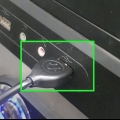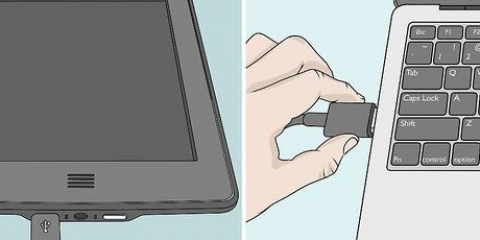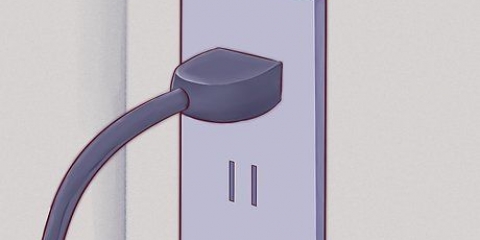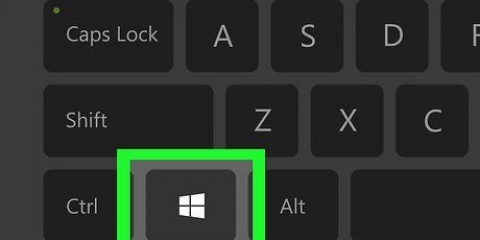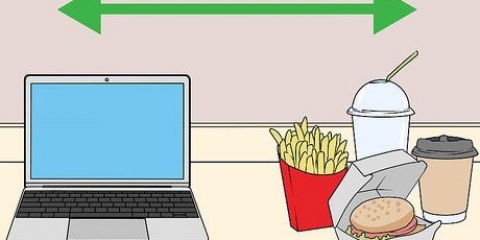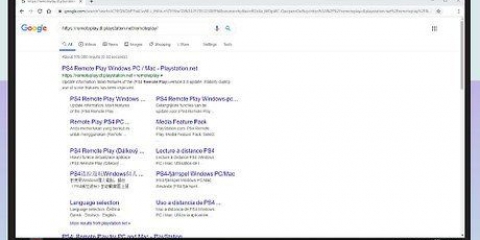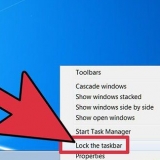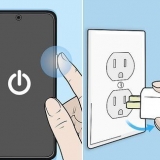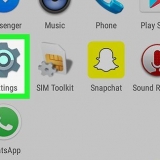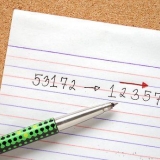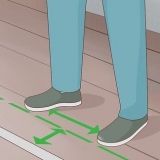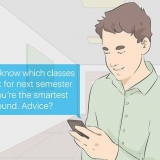Connecter un ordinateur de bureau et un ordinateur portable
Teneur
La connexion directe de deux ordinateurs vous permet d`échanger des fichiers plus rapidement que toute autre méthode et permet à un ordinateur de partager la connexion Internet avec l`autre. La procédure de connexion varie selon que vous partagez des fichiers ou une connexion Internet, en plus du système d`exploitation que vous utilisez.
Pas
Méthode 1 sur 5: Partager des fichiers (Windows vers Windows)

1. Désactivez les adaptateurs sans fil dans les ordinateurs (facultatif). Si l`un des ordinateurs dispose d`un adaptateur sans fil, éteignez-le lorsque vous associez deux ordinateurs. Cela permet d`éviter les conflits de réseau.
- Cliquez sur Démarrer, tapez ncpa.cpl et appuyez sur Entrée.
- Faites un clic droit sur la connexion sans fil et sélectionnez Éteindre.

2. Connectez les deux ordinateurs avec un câble Ethernet. Les ordinateurs plus récents peuvent suffire avec un câble Ethernet standard, car l`adaptateur réseau reconnaîtra automatiquement que vous connectez deux ordinateurs. Les ordinateurs plus anciens peuvent avoir besoin d`un câble croisé. Il s`agit d`un câble Ethernet standard avec la connexion inversée d`un côté.

3. Retournez à l`ordinateur à partir duquel vous souhaitez échanger. Bien que vous puissiez transférer des fichiers entre les deux ordinateurs, il est généralement plus facile de configurer le partage sur l`ordinateur le plus moderne.

4. Cliquez avec le bouton droit sur l`icône de connexion réseau dans la barre d`état système. Sélectionner Centre de réseau et de partage ouvert.

5. Clique sur le lien connexion LAN à côté de Réseau inconnu. Cela affichera les détails de la nouvelle connexion entre les deux ordinateurs.

6. cliquer sur .caractéristiques. Sélectionner Protocole Internet version 4 et cliquez sur Propriétés.

sept. Sélectionner Utilisation de l`adresse IP suivante. Permet de saisir manuellement une adresse IP.

8. Entrez une adresse IP. Puisque vous n`utilisez pas Internet, l`adresse IP peut être n`importe quoi. Par souci de clarté, nous définissons l`adresse IP sur 192.168.1.dix.

9. Appuyez sur Tab pour définir le masque de sous-réseau automatiquement. Cliquez sur OK.

dix. Aller au deuxième ordinateur. Ouvrez le Centre réseau et partage comme vous l`avez fait auparavant sur l`autre ordinateur.

11. Clique sur le lien connexion LAN à côté de Réseau inconnu. Cela affichera les détails de la nouvelle connexion entre les deux ordinateurs.

12. cliquer sur .caractéristiques. Sélectionner Protocole Internet version 4 et cliquez sur Propriétés.

13. Sélectionner Utilisation de l`adresse IP suivante. Vous permet d`entrer manuellement une adresse IP pour le deuxième ordinateur.

14. Entrez une adresse IP avec une autre chaîne de chiffres à la fin. Parce que nous 192.168.1.dix pour le premier ordinateur, nous effectuons maintenant 192.168.1.11 pour la deuxième.

15. Appuyez sur Tab pour remplir automatiquement le masque de sous-réseau. Cliquez sur OK. Les deux ordinateurs sont maintenant dans un réseau privé entre les deux machines.

16. Retournez à l`ordinateur à partir duquel vous souhaitez partager quelque chose. Accédez au lecteur, fichier ou dossier que vous souhaitez partager avec le deuxième ordinateur.

17. Faites un clic droit sur l`objet que vous souhaitez partager et cliquez sur caractéristiques. Cliquez sur l`onglet Partage .

18. cliquer sur. Partage avancé et cochez Partager ce dossier à.

19. cliquer sur .Autorisations et cochez Autoriser à côté de Pleine autorité. Cela permet au deuxième ordinateur de lire et d`écrire dans le dossier partagé. Cliquez sur Appliquer.

20. Savoir revenir à la fenêtre caractéristiques des objets et sélectionnez l`onglet . Sécurité. Sois sûr que tout le monde indiqué dans la liste des utilisateurs. Sinon, cliquez sur le bouton Ajouter... et suivez les instructions pour tout le monde ajouter.

21. Cliquez sur le menu Démarrer de l`ordinateur essayant d`accéder au dossier partagé. Dans notre exemple, c`est le deuxième ordinateur.

22. taper .\adresse IPet appuyez sur Entrée. Si vous utilisez les adresses IP indiquées ci-dessus, tapez alors \192.168.1.dix.

23. Accédez aux fichiers partagés. Vous verrez maintenant tous les dossiers que vous avez partagés sur le premier ordinateur. Si les autorisations sont correctement définies, vous pouvez désormais copier, ajouter et supprimer des fichiers dans ces dossiers.
Méthode 2 sur 5: Partage de fichiers (Windows vers Mac)

1. Ouvrez le Panneau de configuration sur votre ordinateur Windows. Vous avez besoin d`un compte invité pour cela afin de pouvoir établir la connexion aussi facilement que possible.

2. cliquer sur Comptes utilisateur et puis sur Gérer un autre compte. Cela vous donne la possibilité d`ajouter le compte invité à votre ordinateur. Vous pouvez le supprimer plus tard, après avoir transféré les fichiers.

3. Clique sur le compte d`invité et puis sur .Allumer. Cela active le compte invité.

4. Retournez au Panneau de configuration et sélectionnez Centre de réseau. Vous devrez changer une chose avant de pouvoir vous connecter aux ordinateurs.

5. cliquer sur Modifier les paramètres de partage avancés. Faites défiler vers le bas et sélectionnez Désactiver le partage protégé par mot de passe.

6. Connectez les deux ordinateurs à l`aide d`un câble Ethernet. Presque tous les ordinateurs modernes ont besoin d`un câble Ethernet standard pour cela. Si vous ne pouvez pas vous connecter, vous aurez peut-être besoin d`un câble Ethernet croisé.

sept. Cliquez sur le menu Démarrer sur l`ordinateur Windows. taper ncpa.cpl et appuyez sur Entrée.

8. Double-cliquez sur la connexion Lan. Permet de régler les paramètres de la nouvelle connexion entre les deux ordinateurs.

9. appuie sur le bouton .Des détails... et écris-le Adresse IPv4 à configuration automatique.

dix. Localisez le lecteur, le fichier ou le dossier que vous souhaitez partager avec le Mac. Si vous souhaitez tout partager depuis votre ordinateur, sélectionnez votre disque dur à partager.

11. Faites un clic droit sur l`objet que vous souhaitez partager. Sélectionner Partager avec et cliquez Personnes spécifiques.

12. taper Invité et cliquez .Ajouter. Sois sûr que Invité est en majuscule.

13. cliquer sur Lire dans la colonne Niveau d`autorisation à côté de l`entrée Invité. Sélectionner Lecture écriture.

14. cliquer sur .Partager. Cliquez sur Suivant pour partager le dossier.

15. Ouvrez une fenêtre du Finder sur votre Mac. Appuyez sur Commande + K pour fermer la fenêtre Connecter au serveur ouvrir.

16. taper .smb://adresse IP. utilisez l`adresse IP que vous avez trouvée à l`étape 9. Cliquez sur Connecter.

17. Sélectionner Invité si vous vous connectez. Cliquez sur Connecter pour établir la connexion.

18. Sélectionnez le dossier partagé et cliquez sur .d`accord. Selon ce que vous avez partagé sur votre PC Windows, plusieurs dossiers peuvent être disponibles ici.

19. Accédez aux fichiers partagés. Maintenant que la connexion est établie, vous pouvez échanger des fichiers en utilisant le dossier partagé que vous avez configuré sur l`ordinateur Windows. Vous pouvez utiliser votre Mac pour récupérer des fichiers de ce dossier ou y ajouter des fichiers de votre Mac afin de pouvoir les récupérer avec votre ordinateur Windows.
Méthode 3 sur 5 : Partager des fichiers (Mac à Mac)

1. Acheter un câble Thunderbolt. Thunderbolt fournit le moyen le plus rapide et le plus simple de connecter deux Mac pour le partage de fichiers. Presque tous les Mac modernes prennent en charge une connexion Thunderbolt.

2. Éteignez l`ordinateur à partir duquel vous souhaitez récupérer des fichiers. La connexion Thunderbolt transforme essentiellement le deuxième Mac en un disque dur externe, vous ne démarrez donc pas le système d`exploitation.

3. Connectez les deux Mac avec un câble Thunderbolt. Il n`y a qu`une seule façon de connecter un câble Thunderbolt.

4. Allumez le deuxième Mac tout en maintenant la touche T enfoncée. Démarre le Mac en mode disque cible.

5. Attendez que le logo Thunderbolt apparaisse. Cela devrait apparaître après quelques secondes. Vous pouvez maintenant lâcher le T.

6. Sur le disque dur de votre premier Mac. Le disque dur de votre deuxième Mac est affiché comme un disque dur externe sur le premier Mac. Vous pouvez l`ouvrir et échanger n`importe quel fichier avec lui. Thunderbolt offre l`une des connexions les plus rapides disponibles, les fichiers seront donc échangés très rapidement.
Méthode 4 sur 5: Partage Internet (Windows)

1. Connectez les deux ordinateurs avec un câble Ethernet. Les ordinateurs plus récents peuvent gérer un câble Ethernet standard, car la carte réseau détecte automatiquement que vous avez deux ordinateurs connectés. Les ordinateurs plus anciens auront probablement besoin d`un câble croisé, un câble Ethernet standard avec la connexion inversée à une extrémité.
- Vous pouvez utiliser la fonction Partage de connexion Internet pour partager votre connexion Internet avec n`importe quel ordinateur pouvant être connecté à un réseau Ethernet, quel que soit le système d`exploitation.

2. Cliquez sur le menu Démarrer sur l`ordinateur Windows avec une connexion Internet. taper ncpa.cpl et appuyez sur Entrée.

3. Faites un clic droit sur la connexion que vous utilisez pour Internet. Sélectionner caractéristiques.

4. Cliquez sur l`onglet Partager. Vous permet de partager une connexion Internet.

5. Cochez la case Les autres utilisateurs du réseau sont autorisés à se connecter via la connexion Internet de cet ordinateur. Cliquez sur OK.

6. Utiliser Internet via le deuxième ordinateur. Une fois le partage de connexion Internet activé sur le premier ordinateur, le deuxième ordinateur devrait pouvoir accéder immédiatement à Internet.
Méthode 5 sur 5: Partage Internet (Mac)

1. Connectez les deux ordinateurs avec un câble Ethernet. Les ordinateurs plus récents peuvent gérer un câble Ethernet standard, car la carte réseau détecte automatiquement que vous avez deux ordinateurs connectés. Les ordinateurs plus anciens auront probablement besoin d`un câble croisé, un câble Ethernet standard avec la connexion inversée à une extrémité.
- Vous pouvez utiliser la fonction Partage de connexion Internet pour partager votre connexion Internet avec n`importe quel ordinateur pouvant être connecté à un réseau Ethernet, quel que soit le système d`exploitation.

2. Cliquez sur le menu Apple sur votre Mac que vous connectez à Internet et sélectionnez Préférences Système. Sélectionner Partager dans le menu Préférences Système.

3. Cliquez sur l`option Partage Internet dans le cadre de gauche. Ne cochez pas encore la case.

4. Sélectionnez la connexion Internet de votre Mac dans le menu déroulant. Si vous connectez deux ordinateurs via Ethernet, vous partagerez généralement la connexion WiFi
Les Mac plus anciens sont plus susceptibles de parler de Aéroport puis Wifi.

5. Cochez l`option Ethernet dans la liste Aux ordinateurs utilisant à. Partage la connexion avec n`importe quel ordinateur connecté via Ethernet.

6. Cochez la case Partage Internet à. Cliquez sur Démarrer lorsque vous y êtes invité.

sept. Utiliser Internet via le deuxième ordinateur. Une fois le partage de connexion Internet activé sur le premier ordinateur, le deuxième ordinateur devrait pouvoir accéder immédiatement à Internet.
Cela peut prendre quelques instants pour que le deuxième ordinateur acquière la nouvelle adresse IP.
Articles sur le sujet "Connecter un ordinateur de bureau et un ordinateur portable"
Оцените, пожалуйста статью
Similaire
Populaire